Effizienter arbeiten mit PDFelement Benutzerhandbuch
PDFelement 11 Benutzerhandbuch
-
PDF Weitergeben
-
PDF Drucke
-
PDF Schützen & Signieren
-
Formular Ausfüllen
-
PDF Konvertieren
-
PDF OCR-Funktion
-
PDF Organisieren
- PDF-Seitengröße ändern
- Seitenzahl zu PDF hinzufügen
- PDF komprimieren
- PDF zuschneiden
- Eine PDF-Seite duplizieren
- leere Seiten aus einer PDF-Datei löschen
- Seiten aus einer PDF-Datei löschen
- PDF mit PDFelement drehen
- PDF-Seiten Labels
- Seite in einer PDF-Datei ersetzen
- eine PDF-Datei teilen
- Seite in eine PDF-Datei einfügen
- Seiten aus PDF extrahieren
-
PDF Zusammenführen
-
PDF Bearbeiten
- PDF glätten
- Bates-Nummer zu PDF-Datei hinzufügen
- Kopf- oder Fußzeile zu PDF-Datei hinzufügen
- Hintergrund in PDF ändern
- Wasserzeichen zu PDFs hinzufügen
- Link in PDF-Datei bearbeiten
- Bilder in PDF bearbeiten
- Rechtschreibung in PDF prüfen
- Text in PDFs bearbeiten
- Audios oder Videos zu PDFs hinzufügen
- Als Ebenen importieren
-
PDF Kommentieren
-
PDF Erstellen
-
PDF Lesen
- PDFs übersetzen
- Wie man sich PDFs vorlesen lässt
- Wie man die geteilte Ansicht verwendet
- PDFs mit Linealen und Rastern anzeigen
- Screenshot von einer PDF-Seite machen
- Lesezeichen zu PDFs hinzufügen
- mehrere PDFs in verschiedenen Fenstern anzeigen
- Wortzahl und Seitenzahl in PDF
- Durch PDFs navigieren
- PDF-Dateien lesen
-
Mit PDFelement Beginnen
-
PDF Öffnen
-
PDF KI Tools
-
PDF vergleichen
PDFelement-Tutorial-Videos
PDFelement 10 Benutzerhandbuch
PDFelement 9 Benutzerhandbuch
PDFelement 8 Benutzerhandbuch
Wie man PDF in Bilddateien konvertiert
PDFelement unterstützt die Konvertierung von PDF-Seiten in Bilddateien. Wenn Ihr PDF-Dokument mehr als eine Seite enthält, können Sie wählen, ob Sie jede Seite als separates Bild konvertieren oder die PDF-Seiten in ein einziges langes Bild umwandeln möchten.
1. Konvertieren Sie jede Seite als eine Bilddatei.
- Klicken Sie auf die Schaltfläche "Konvertieren" > "Einstellungen", um den Einstellungsdialog zu öffnen. Klicken Sie auf die Registerkarte "PDF in Bild", wählen Sie "Jede Seite des PDFs als separate Bilder" und klicken Sie auf "Übernehmen". Sie können auch die anderen Eigenschaften im Dialogfeld einstellen, z.B. Bildqualität, Zoomstufe, Rahmen und Seitenbereich. Klicken Sie auf "Anwenden", nachdem Sie die Einstellungen vorgenommen haben.
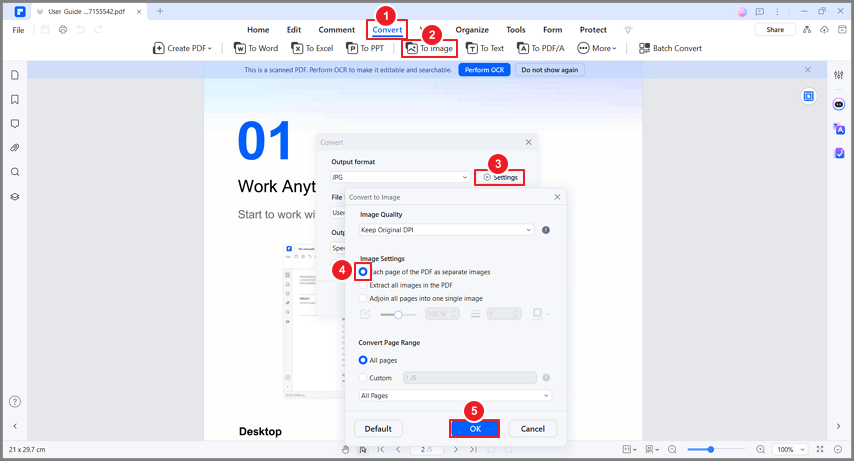
PDF in ein separates Bild konvertieren
- Klicken Sie dann auf die Schaltfläche "In Bild" unter der Registerkarte "Konvertieren". Alternativ können Sie den Converter auch starten, indem Sie auf die Schaltfläche "Datei" > "Exportieren nach" > "Bild" klicken. Sie erhalten also mehrere Bilder, wenn Ihre PDF-Datei mehrere Seiten hat.
2. Konvertieren Sie alle Seiten als eine Bilddatei.
- Öffnen Sie das Dialogfenster "Einstellungen" auf der Registerkarte "Konvertieren", wählen Sie "Alle Seiten zu einem einzigen Bild zusammenfügen", passen Sie weitere Einstellungen nach Bedarf an und klicken Sie auf "Übernehmen".
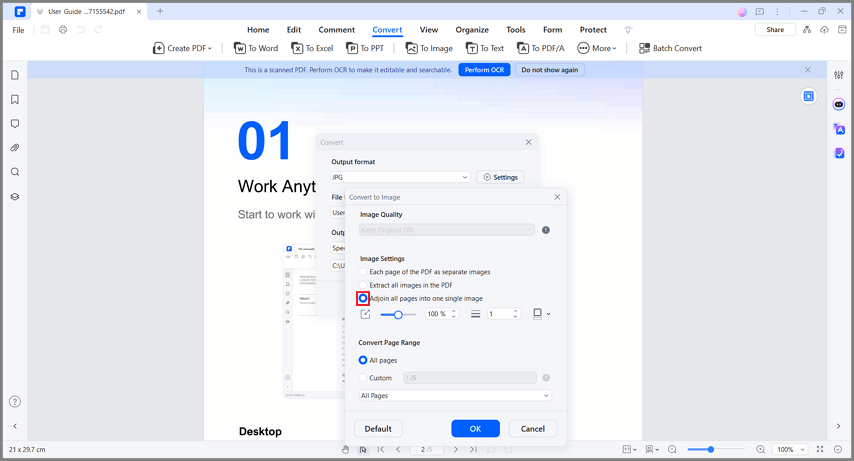
PDF in ein einzelnes Bild konvertieren
- Klicken Sie anschließend auf die Schaltfläche "Zu Bild" in der sekundären Symbolleiste. Alternativ können Sie den Converter auch starten, indem Sie auf die Schaltfläche "Datei" > "Exportieren nach" > "Bild" klicken. Wählen Sie im Popup-Fenster einen Speicherort für das Ausgabebild und das Ausgabeformat des neuen Bildes nach Bedarf. Sie erhalten also ein einziges langes Bild, wenn Ihre PDF-Datei mehrere Seiten hat.
Verwandte Posts
Ausgewählte Artikel
Erfahren Sie mehr über beliebte Artikel von Wondershare.
F.A.Q
Erfahren Sie mehr über häufig gestellte Fragen.
